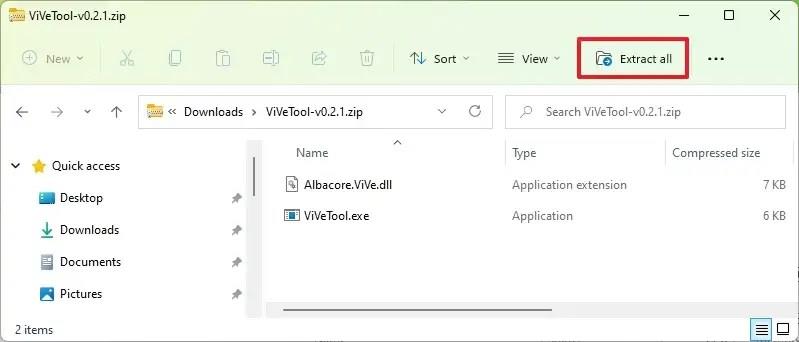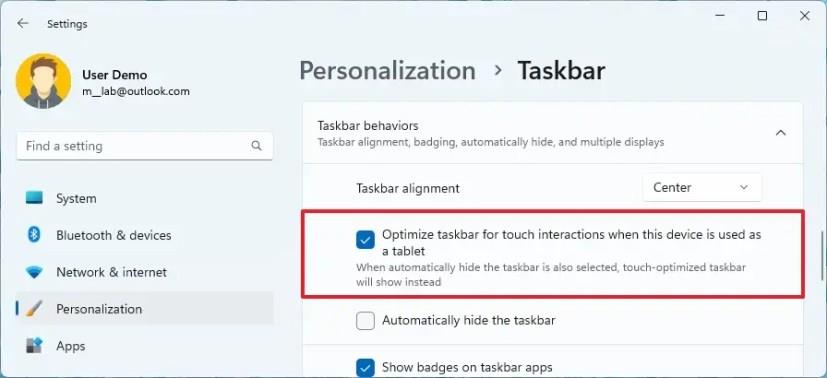Microsoft bringer tilbage den nydesignede proceslinje, der er optimeret til berøringsaktiverede enheder på Windows 11 build 25193 , men den er kun tilgængelig som en skjult funktion. Den nye grænseflade udvikles til tablets og 2-i-1-enheder, og den tilbyder to tilstande (sammenklappet og udvidet) for at give brugerne mere skærmplads og samtidig give hurtig adgang til dine apps og funktioner.
Den "sammenklappede" tilstand giver en minimal version af proceslinjen, der skjuler alle ikoner undtagen de væsentlige elementer fra proceslinjen (såsom tid, batteri, volumen og netværk). Den sammenklappede tilstand giver mere plads og forhindrer dig i ved et uheld at påkalde handlinger, når du holder en tablet. Den inkluderer også en griber for at gøre det tydeligt, at du kan stryge opad for at få den "udvidede" tilstand frem.

Proceslinjen er kollapset (Kilde: Microsoft)
Den "udvidede" tilstand giver den almindelige oplevelse, men er optimeret til berøringsaktiverede enheder med større ikoner. Du kan nemt skifte mellem de to tilstande ved at stryge op og ned på bunden af din enhed.

Proceslinjen udvidet (Kilde: Microsoft)
Hvis du ønsker at blive praktisk med den nye dialoggrænseflade, kan du bruge et tredjepartsværktøj kendt som "ViVeTool" skabt af Rafael Rivera og Lucas på GitHub for at aktivere den nye oplevelse på din computer.
Denne vejledning vil lære dig trinene til at aktivere den nye proceslinjeoplevelse, der er optimeret til berøringsaktiverede skærme på Windows 11.
Aktiver berøringsoptimeret proceslinje på Windows 11
For at aktivere den nye proceslinje, der er optimeret til tablets på Windows 11, skal du bruge disse trin:
-
Åbn GitHub- webstedet .
-
Download filen ViveTool-vx.xxzip for at aktivere den berøringsoptimerede proceslinje.
-
Dobbeltklik på zip-mappen for at åbne den med File Explorer.
-
Klik på knappen Udpak alt .
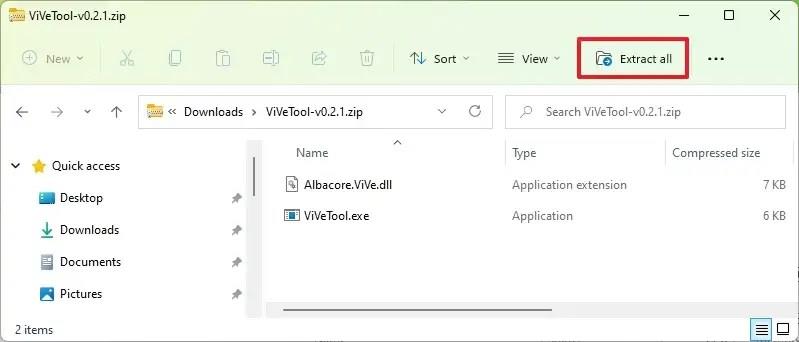
-
Klik på knappen Udpak .
-
Kopier stien til mappen.
-
Åbn Start .
-
Søg efter kommandoprompt , højreklik på det øverste resultat, og vælg indstillingen Kør som administrator .
-
Skriv følgende kommando for at navigere til Vivetool-mappen, og tryk på Enter :
Cd C:\FOLDER\PATH\ViveTool-v0.3.1
I kommandoen skal du ændre stien til mappen med din sti.
-
Indtast følgende kommando for at aktivere den nye proceslinje designet til berøringsaktiverede enheder på Windows 11, og tryk på Enter :
Vivetool /enable /id:26008830
-
Genstart computeren.
-
Åbn Indstillinger .
-
Klik på Personalisering .
-
Klik på fanen proceslinje .
-
Klik på indstillingen for proceslinjeadfærd .
-
Tjek indstillingen "Optimer proceslinjen til berøringsinteraktioner, når enheden bruges som en tablet" .
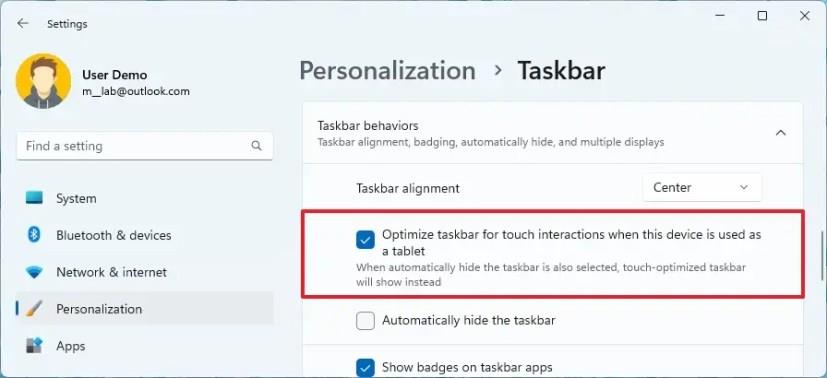
Når du har gennemført trinene, vil du være i stand til at interagere med den nye proceslinjeoplevelse, hvis du bruger en tablet eller bærbar computer med en berøringsaktiveret skærm.
Hvis du ikke har Windows 11 build 25193, skal du tilmelde dig udviklerkanalen ved at bruge indstillingerne for "Windows Insider Program" fra afsnittet "Windows Update". Når du har tilmeldt enheden i programmet, kan du downloade build 25193 fra indstillingerne "Windows Update" ved at klikke på knappen Check for Updates , og derefter kan du følge trinene beskrevet ovenfor.
Hvis du ombestemmer dig, kan du fortryde ændringerne med de samme instruktioner, men på trin nr. 10 skal du sørge for at bruge vivetool /disable /id:26008830kommandoen og derefter genstarte enheden.
Opdatering 9. september 2022: Fra build 25197 aktiverer Windows 11 den berøringsoptimerede version af proceslinjen, hvilket betyder, at du ikke længere behøver at bruge disse instruktioner.